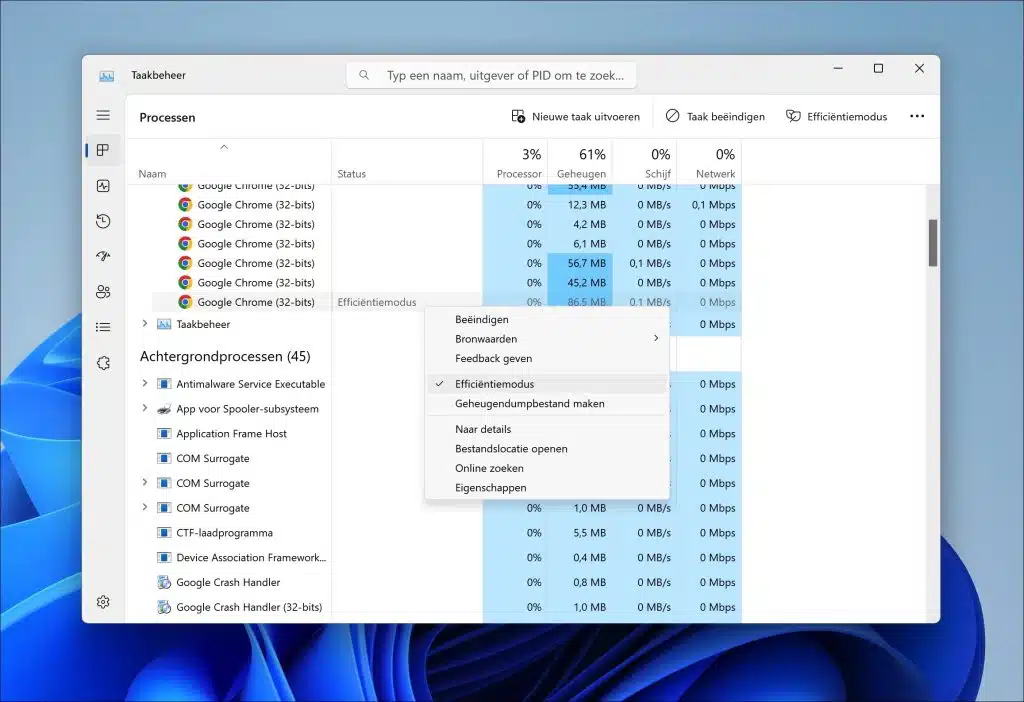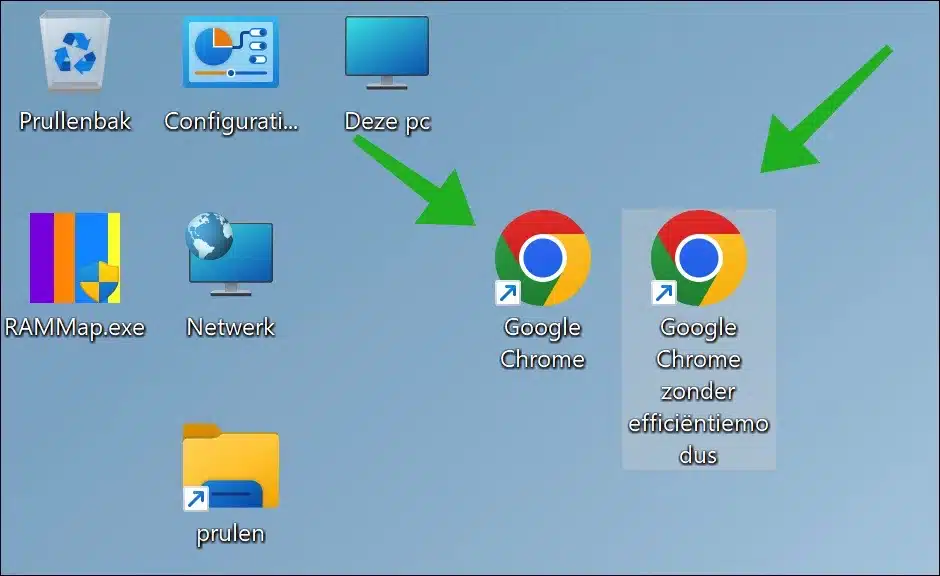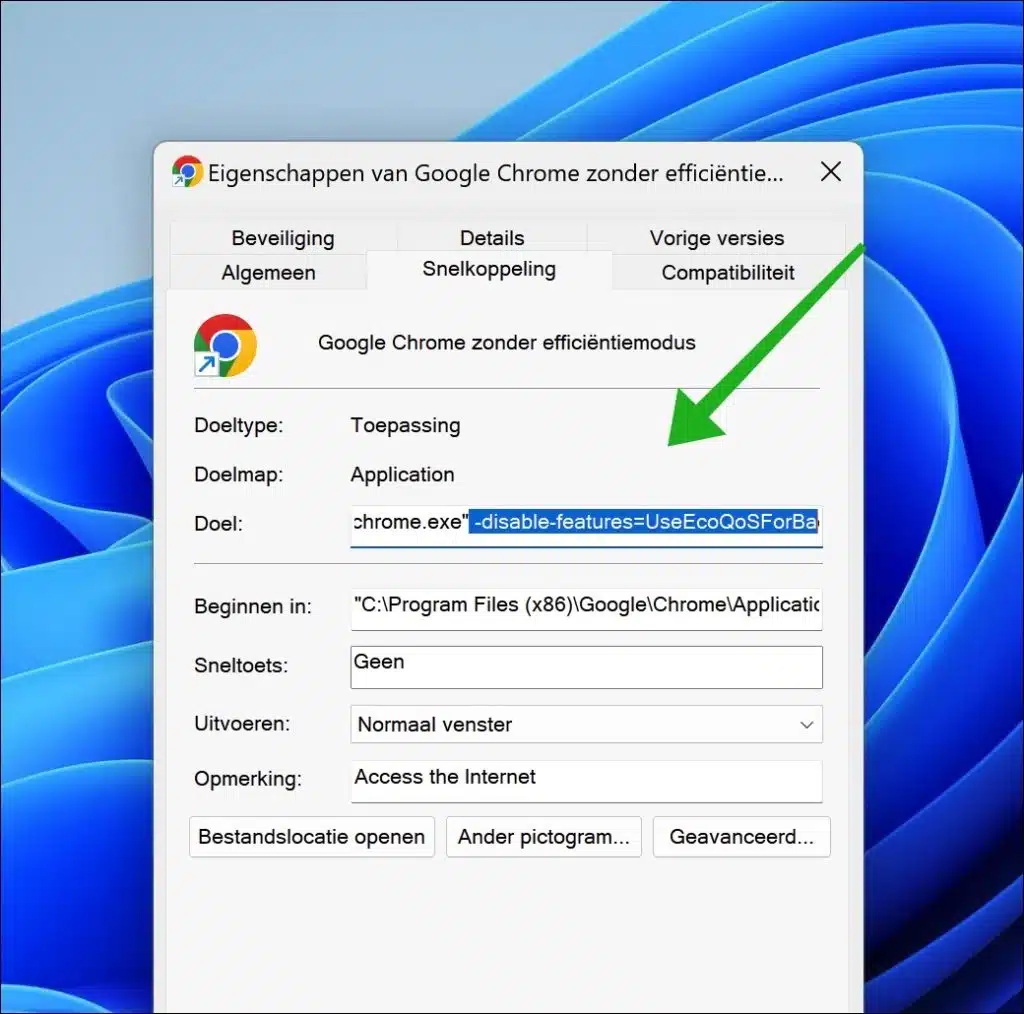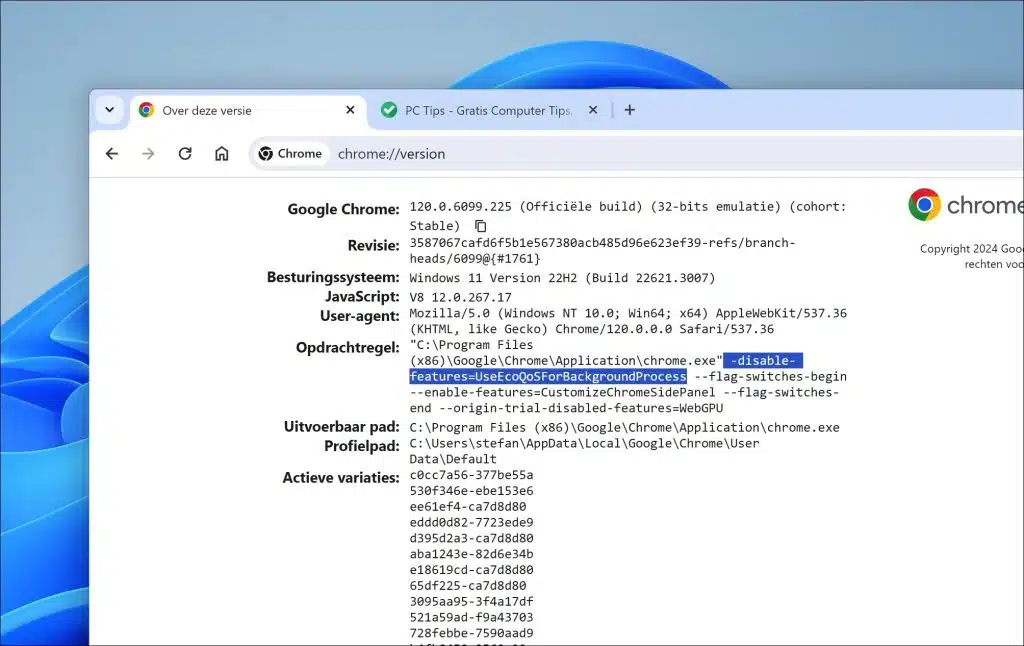谷歌浏览器就是其中之一 高效浏览器。浏览器很好地利用能源来确保 Chrome浏览器响应速度快,网站加载速度快, 计算机内存负载较少。
这种效率模式的缺点是选项卡和扩展程序不再在后台运行。为了防止这种情况,您可以在 Google Chrome 中禁用效率模式。
效率模式(节能)禁用 Google Chrome
您可以通过两种不同的方式禁用 Google Chrome 中的节省模式。第一种方式是通过 任务管理 并且是一个临时解决方案。第二种方法是通过所谓的“标志”,这是一种实验性设置,您可以使用它来禁用 Google Chrome 中的某些功能。我将在本文中解释两者。
通过任务管理
在 Google Chrome 中禁用省电模式的第一种方法是在任务管理器中找到标记为“效率模式”的进程。禁用 chrome.exe 进程的效率模式可防止选项卡或扩展程序进入睡眠模式等。
右键单击任务栏。然后单击菜单中的“任务管理器”。在“应用程序”菜单中,打开chrome.exe进程,然后查找标记为“效率模式”的进程并右键单击它。要暂时禁用 Google Chrome 的节能功能,请单击“效率模式”。
再次强调,这是一个临时解决方案。下次重新启动 Google Chrome 时,您将需要再次运行它。
通过 Google Chrome 标志
如果您想在 Google Chrome 中长时间禁用效率模式,建议通过标志来执行此操作。 Google Chrome 标志是 Google Chrome 浏览器中的实验性功能,默认情况下尚未为所有用户启用。它们旨在供开发人员和高级用户在普遍可用之前测试新功能和设置。
我建议在桌面上为 Google Chrome 创建一个额外的快捷方式。我们将更改快捷方式,额外的快捷方式将允许您使用或不使用效率模式。
右键单击 谷歌浏览器桌面快捷方式,然后单击“复制到”>“快捷方式”。现在桌面上有两个快捷方式,将要使用的快捷方式重命名为可识别的名称,例如“无效率模式的 Google Chrome”。
右键单击所需的 Chrome 快捷方式。然后单击菜单中的“属性”。
在“目标”字段中,将目标更改为:
–disable-features=UseEcoQoSForBackgroundProcess
确保您在 chrome.exe 之后启动。首先是一个空格,然后是上面的命令。
单击“应用”和“确定”。检查是否成功 打开谷歌Chrome浏览器 此快捷方式并输入:chrome://version。然后,您将在“命令行”字段中看到该标志。
在 Google Chrome 中使用 -disable-features=UseEcoQoSForBackgroundProcess 选项会禁用与后台进程的 Eco 服务质量相关的特定功能。这意味着当您使用此参数时,Chrome将不再将Eco QoS功能应用于后台运行的进程。
“生态服务质量”(Eco QoS)是一项旨在优化能源消耗的功能,特别是对于用户不会立即注意到的任务,例如后台进程。通过禁用此功能,您将告诉 Chrome 可能会为这些后台进程使用更多的系统资源或能源,这可能会导致这些进程的性能更好,但代价是更高的能源消耗。
我希望已经通知您这一点。感谢您的阅读!